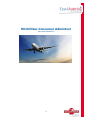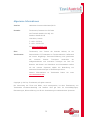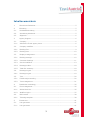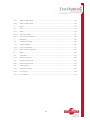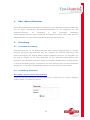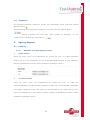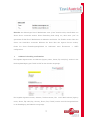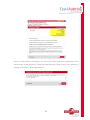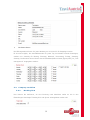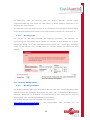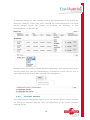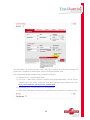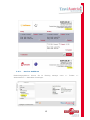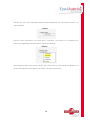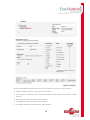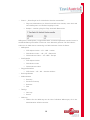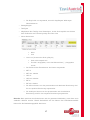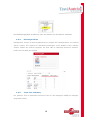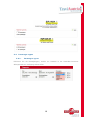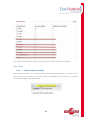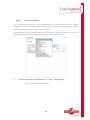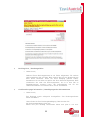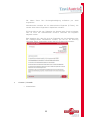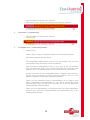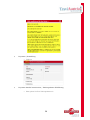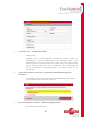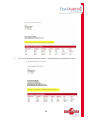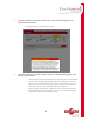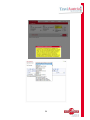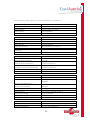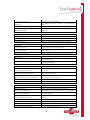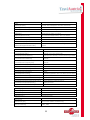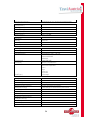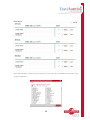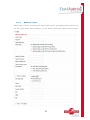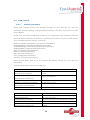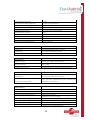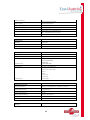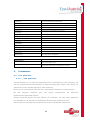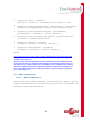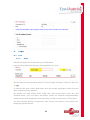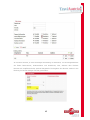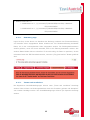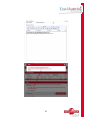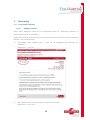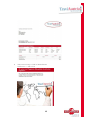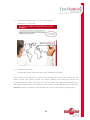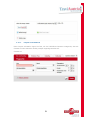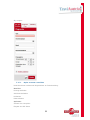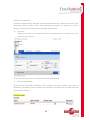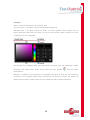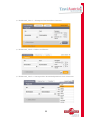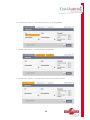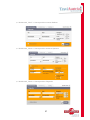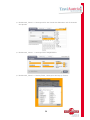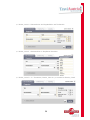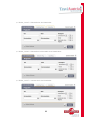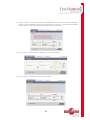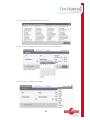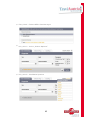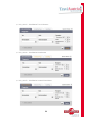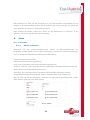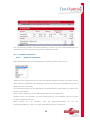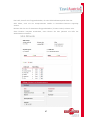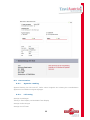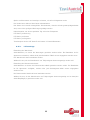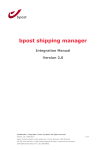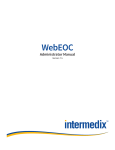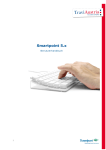Download Benutzerhandbuch - TraviAustria Logo
Transcript
HitchHiker.Consumer Admintool Benutzerhandbuch 1 Allgemeine Informationen Version: HitchHiker.Consumer Admintool/2013 Kontakt: TraviAustria, Datenservice für Reise und Touristik GmbH & Co. Nfg. KG Dresdner Straße 81-85 1200 Wien, Austria T: +43-1-33733-0 F: +43-1-33733-733 W: www.traviaustria.com Über TraviAustria, eine Tochter der Austrian Airlines, ist der TraviAustria: österreichische IT-Trendsetter im Tourismusbereich. Aufbauend auf unsere langjährige Tourismus-Erfahrung und gemeinsam mit unserem maßgeschneiderte Partner und Travelport innovative entwickeln Lösungen am wir Puls der Branche. Als Partner von Reisebüros und Veranstaltern stellen wir mit unseren Systemen täglich die Abwicklung von tausenden Reisebuchungen in Zentraleuropa sicher. Weitere Informationen zu TraviAustria finden Sie unter www.traviaustria.com. Copyright © 2012 by TraviAustria, all rights reserved. Die Verwertung der Texte und Bilder, auch auszugsweise, ist ohne Zustimmung von TraviAustria urheberrechtswidrig und strafbar. Dies gilt auch für Vervielfältigungen, Übersetzungen, Mikroverfilmung und für die Verarbeitung mit elektronischen Systemen. 2 Inhaltsverzeichnis 1. Über dieses Dokument ............................................................................... 5 2. Einleitung ................................................................................................. 5 2.1. Produktbeschreibung ................................................................................. 5 2.2. Anmeldung Admintool ................................................................................ 5 2.3. Allgemein ................................................................................................. 6 3. Agency Support ......................................................................................... 6 3.1. Company ................................................................................................. 6 3.1.1. Adresses & Travel agency hours .................................................................. 6 3.2. Company workflow .................................................................................... 9 3.2.1. Booking flow ............................................................................................. 9 3.2.2. Booking time ...........................................................................................10 3.3. Display management ................................................................................10 3.3.1. Booking manager .....................................................................................10 3.3.2. Consumer Settings ...................................................................................11 3.3.3. Service Gebühren .....................................................................................13 3.3.4. Passenger titles ........................................................................................18 3.3.5. Total fare summary ..................................................................................18 3.4. Passenger types .......................................................................................19 3.4.1. Passenger types .......................................................................................19 3.5. Text .......................................................................................................20 3.5.1. E-Mail subject wording ..............................................................................20 3.5.2. Text management ....................................................................................21 4. Distribution technology ..............................................................................35 4.1. Fare management ....................................................................................35 4.1.1. Airline black list........................................................................................35 4.1.2. WebFare logins ........................................................................................37 4.2. PNR remark .............................................................................................38 4.2.1. Ticketing template ....................................................................................38 5. Ecommerce ..............................................................................................41 5.1. Link generator .........................................................................................41 5.1.1. Link generator .........................................................................................41 3 5.2. SMTP configuration ...................................................................................43 5.2.1. SMTP configuration ...................................................................................43 6. Legal .......................................................................................................44 6.1. Law ........................................................................................................44 6.1.1. APIS .......................................................................................................44 6.1.2. Summary page ........................................................................................46 6.1.3. Terms and conditions ................................................................................46 7. Marketing ................................................................................................48 7.1. Corporate identity ....................................................................................48 7.1.1. Images upload .........................................................................................48 7.1.2. Layout orientation ....................................................................................51 7.1.3. Style custom overrides .............................................................................52 8. Sales.......................................................................................................65 8.1. Insurance ................................................................................................65 8.1.1. Offline insurance ......................................................................................65 8.2. Payment Consumer ..................................................................................66 8.2.1. Payment Consumer ..................................................................................66 8.3. Scan monitor ...........................................................................................68 8.3.1. Agencies ranking ......................................................................................68 8.3.2. L2T rating ...............................................................................................68 8.3.3. L2T settings .............................................................................................69 4 1. Über dieses Dokument Dieses Benutzerhandbuch beschreibt die Anwendung des HitchHiker.Consumer Admintools und die damit verbundenen HitchHiker.Consumer zur Einrichtungsmöglichkeiten Integration in Ihrer für die Anpassung Homepage. der IBE Spezifische Anpassungsmöglichkeiten sowie individuelle Erweiterbarkeit sorgen dafür, dass das Tool zeitgemäß und immer den aktuellen Marktanforderungen gewachsen ist. 2. Einleitung 2.1. Produktbeschreibung HitchHiker.Consumer ist ein Endkonsumenten Web, welches Flugbuchungen in wenigen Schritten ermöglicht. Der Endkunde wird sich aufgrund der einfachen Bedienung beim Buchen wohl fühlen. Die Internet Booking Engine HitchHiker.Consumer zur Integration auf der eigenen Website ist das ideale Kernstück für den optimalen Online-Auftritt jedes Reisebüros. Das HitchHiker.Consumer Admintool ermöglicht Anpassungen und Einstellungen in der Internet Booking Engine vorzunehmen, die Ihren Anforderungen und dem Webauftritt entsprechen. Die einzelnen Möglichkeiten werden in diesem Dokument beschrieben. 2.2. Anmeldung Admintool http://admin.consumer.temyra.net/traviaustria Geben Sie hier den Usernamen und das Passwort an, welches Sie von unserem Helpdesk erhalten haben und melden Sie sich an. 5 2.3. Allgemein Im HitchHiker.Consumer Admintool werden alle Pflichtfelder durch folgendes Symbol gekennzeichnet. So Vor Bearbeitung einer bestimmten Einstellung, verwenden Sie den „Reload“ Button. Nach Bearbeitung vergessen Sie nicht den „Save“ Button zu betätigen, um die vorgenommenen Änderungen zu speichern. 3. Agency Support 3.1. Comp any 3.1.1. ñ Ad resses & Travel agency hours Agent E-Mails Geben Sie unter „From“ die E-Mailadresse an, welche als „Von“ im E-Mail angegeben werden soll und eine Zieladresse für die Buchungsbestätigungsmails an das Reisebüro. Mehrere E-Mailadressen können mittels Semikolon eingetragen werden. ñ Geben Customer E-Mails Sie unter „From“ die E-Mailadresse an, welche als „Von“ im E-Mail der Buchungsbestätigung an den Kunden angegeben werden soll. Die Zieladresse ist ebenfalls zur Angabe verpflichtend und sollte immer die des Reisebüros sein, damit auch Sie eine Kopie der Bestätigung an den Kunden erhalten. Mehrere E-Mailadressen können mittels Semikolon eingetragen werden. 6 Hinweis: das Hinterlegen Ihrer E-Mailadresse unter „From“ bewirkt nicht, dass E-Mails von Ihrem Server versendet werden. Diese Einstellung sieht einzig vor, dass unter „Von“ im gesendeten E-Mail Ihre E-Mailadresse als Absender aufscheint. Die E-Mails werden über den Server von HitchHiker versendet. Möchten Sie diese über den eigenen Server senden, finden Sie diese Einstellungsmöglichkeit im Admintool unter Ecommerce -> SMTP configuration. ñ Address in booking confirmation Die Angaben Agenturname und Adresse (Agency name, Street, Zip code/City) werden in der Buchungsbestätigung per E-Mail im PDF an den Kunden angezeigt. Die Angaben Agenturnummer, Adresse, Telefonnummer, Fax und E-Mail Adresse (Agency name, Street, Zip code/City, Country, Phone, Fax, E-Mail) werden nach Buchungsabschluss in der Bestätigung am Bildschirm angezeigt. 7 Wird eine E-Mail Adresse angegeben und der Kunde sendet nach Buchungsabschluss eine Textnachricht an das Reisebüro, erfolgt diese Nachricht per E-Mail an die in den „Address in booking confirmation“ hinterlegte Adresse. 8 Business hours ñ Die Öffnungszeiten können für jeden Werktag von 0:00 bis 23:59 festgelegt werden. Es ist nicht möglich, die Geschäftsstunden für jeden Tag im Kalender einzeln festzulegen, sondern nur einmalig für Montag, Dienstag, Mittwoch, Donnerstag, Freitag, Samstag, Sonntag. Die Business hours können durch Platzhalter/Makro mittels [AgencyInfo] im „Text management“ ausgegeben werden. 3.2. Comp any workflow 3.2.1. Booking flow Hier können Sie definieren, ob eine Buchung nach Abschluss sofort an die in den Einstellungen hinterlegte Ticketing-PCC und Queue weitergeleitet werden soll. 9 Die Alternative wäre, die Buchung über den Booking Manager manuell mittels „Flugscheinbestellung“ oder direkt im GDS Galileo zu einem späteren Zeitpunkt an die Ticketing PCC weiterzuleiten. Wir empfehlen Ihnen die Buchung sofort an die Ticketing-PCC automatisiert weiterzuleiten, da die Ausstellungsfrist eines Tickets in den meisten Fällen innerhalb von 24 Stunden ist. 3.2.2. Hier können Booking time Sie die Minimumanzahl der Werktage bestimmen, die zwischen der Reservierung und dem Abflug liegen müssen. Im Kalender ist eine Auswahl des heutigen Datums als Abflug, wenn eine Mindestvorausbuchungsfrist von 3 Werktagen angegeben wurde, für den Kunden nicht wählbar. Auch die manuelle Eingabe des Datums ist nicht zulässig. 3.3. Display management 3.3.1. Booking manager Der Booking Manager gibt Ihnen Aufschluss über die über Ihre Internet Booking Engine HitchHiker.Consumer getätigten Buchungen. Sie haben hier die Möglichkeit Kalkulationen anzulegen, Buchungen zu bearbeiten, vor Ticketbestellung, eine Stornierung der Buchung durchzuführen oder eine Flugscheinbestellung anzufordern. Der Booking Manager wird über folgenden Link aufgerufen: http://agent.temyra.net/traviaustria - die HitchHiker.Consumer Admintool. 10 Zugangsdaten sind dieselben wie im Im Admintool können Sie unter „Booking manager“ den Standardfilter für die Anzeige der Buchungen festlegen. Dieser Filter kann innerhalb des Buchungsmanagers vom Agent manuell geändert werden. Der „default“ der Sortierung der Buchungen ist nach Buchungsdatum, von Neu nach Alt. Ebenfalls können Sie festlegen, ob über den Buchungsmanager, eine Buchung vom Agenten storniert werden darf oder eine Ticketbestellung vorgenommen werden soll. Der Link zu dieser Möglichkeit wird je nach Wahl angezeigt oder ausgeblendet. 3.3.2. Consumer Settings Unter den Consumer Settings kann Rail & Fly für das Frontend aktiviert werden und/oder der Tariftyp im Consumer Frontend unter den Ergebnissen für den Kunden zusätzlich angezeigt werden. 11 Durch Auswahl von „Show fare type“ unter „Fare type“ erhalten Kunden bei der Anzeige der Ergebnisse, zusätzlich die Information welcher Tariftyp angeboten wird. Die Kennzeichnung gibt Aufschluss über folgende Tariftypen: ñ Published Fare = offizielle GDS Tarife ñ Low Cost = Web Tarife, darunter versteht man Fluggesellschaften, die via Screenscraping oder API direkt verbunden sind. Eine aktuelle Liste befindet sich hier: http://news.hitchhiker.com/hitchhiker_webfares.pdf ñ Negotiated Fare = Private Fares z.B: Vorzugspreise ñ Netto Fare = Net Fares, Conso Fares, Corporate Fares und/oder Tour operator Fares 12 3.3.3. Service Gebühren Bearbeitungsgebühren können Sie im Booking Administration => Kalkulation hinterlegen. 13 manager unter => Toolbox => Erstellen Sie ein neues Kalkulationsmodell mittels Rechtsklick auf „Calculation models“ und „Neues Modell“. Danach erneut Rechtsklick und „Neue Rule“ auswählen. Sie können hier zusätzlich den Namen des Kalkulationsmodells ändern oder dieses löschen. Nach Erstellung einer neuen Regel, klicken Sie auf das Plus vor dem Namen des Modells und klicken Sie doppelt auf den Namen der Regel, um diese einzurichten. 14 Regeln für Bearbeitungsgebühren können nach folgenden Kriterien erstellt werden: ñ Mehrere Modelle können nicht angewandt werden. ñ Innerhalb dieser Modelle, können mehrere Regeln erstellt werden, die benannt werden können. ñ Es ist nicht möglich, ein Ranking aufzustellen. ñ Die Duplikation einer Regel ist nicht möglich. ñ Die Regeln beinhalten die folgenden Eigenschaften 15 o Inland – „Diese Regel ist für inländische Strecken anwendbar“ § Folgt nur Kalkulationen im Inland innerhalb eines Landes, wenn das Land unter Abflugsorte und Zielland angelegt wurde § Beispiel – Gebühr gültig für Flüge innerhalb Österreichs Abflugsorte, Zielflughäfen, Fluggesellschaften und Buchungsklassen werden immer in Großbuchstaben geschrieben und durch einen Beistrich getrennt. Bei ISO LänderCodes ist ein Slash davor notwendig, bei ISO Kontinent-Codes die Raute. o o o Abflugsorte § IATA Airport-Codes – z.B.: LON - London § ISO Länder-Codes – z.B.: /AT - Österreich § ISO Kontinent-Codes – z.B.: #EU - Europa Zielflughafen § IATA Airport-Codes § ISO Länder-Codes § ISO Kontinent-Codes Fluggesellschaften § IATA-Codes – z.B.: OS – Austrian Airlines o Buchungsklassen o Kabinenklasse o o § Economy § Premium Economy § Business § First Tariftyp § One-way § Return Währung § Wählen Sie eine Währung aus der Liste. Inkludiert Währungen, die in der Administration definiert wurden. 16 § Die Regel wird nur angewandt, wenn die abgefragten Währungen übereinstimmen. o Passagiertypen o Tariftypen o Möglichkeit über Tariftyp Level festzulegen, ob die Servicegebühr am Schluss dem Endkunden am Frontend gezeigt wird oder nicht o Neues Preisniveau § § Modus • Oder • Und Level von (ab wann der Preis gültig ist) • Kann nicht negativ sein • Es wird 0 angegeben, wenn das Minuszeichen (-) eingegeben wurde § Der Preislevel des Erwachsenen wird immer angewandt § ADT % § ADT min. absolut § CHD % § CHD min. absolut § INF % § INF min. absolut § Die höhere Summe von der prozentualen und absoluten Berechnung wird für eine positive Berechnung angewendet. § Die niedrigere Summe von der prozentualen und der absoluten Berechnung wird für eine negative Berechnung angewendet. Hinweis: Nach speichern des Preisniveaus und der gesamten Kalkulation, muss diese noch zusätzlich aktiviert werden. Mittels Rechtsklick auf den Namen des Kalkulationsmodells können Sie die Bearbeitungsgebühr aktivieren. 17 Die Bearbeitungsgebühr ist aktiviert, wenn ein Häkchen vor dem Namen aufscheint. 3.3.4. Passenger titles Passagiertitel, welche vor Buchungsabschluss zur Angabe der Passagiernamen zur Auswahl stehen, können hier separat für öffentliche/verhandelte sowie Webfare Tarife definiert werden. Sollten Sie mehrere Sprachen auf Ihrer IBE im HitchHiker.Consumer anbieten, treffen Sie Ihre Wahl pro Sprache. 3.3.5. Total fare summary Der gesamte Tarif im HitchHiker.Consumer kann für alle Passagiere ODER pro Passagier dargestellt werden. 18 3.4. Passenger types 3.4.1. Passenger types Definieren Sie die Passagiertypen, welche zur Auswahl in der HitchHiker.Consumer Abfragemaske zur Verfügung stehen sollen. 19 Die „default“ Einstellungen haben keine Auswirkung auf den HitchHiker.Consumer. 3.5. Text 3.5.1. E-Mail subject wording Diese Einstellung gibt vor, wie der Betreff der Buchungsbestätigung an den Kunden per EMail und on screen lauten soll. Es kann zwischen, Bestätigung, Rechnung oder vorläufige Buchungsbestätigung gewählt werden. 20 3.5.2. Text management Im Text Management Bereich, können redaktionelle Texte nach Wunsch und pro Sprache angepasst werden. Zur dynamischen Erstellung, stehen Ihnen Makros (Platzhalter, welche durch Informationen ersetzt werden) zur Verfügung. Folgende Texte können geändert werden. Die Screenshots zeigen den Bereich in dem Texte hinzugefügt bzw. bereits vorhandenen Texte angepasst werden können. ñ Confirmation Page (confirmation or invoice) / Bestätigung § Buchungsbestätigung/Rechnung 21 ñ Booking Error / Buchungsfehler § Lieber Kunde, Während Ihrem Buchungsprozess ist ein Fehler aufgetreten. Für weitere Hilfe kontaktieren Sie uns bitte. Bitte notieren Sie sich den Statuscode am Ende dieser Nachricht. Wenn Sie einen Billigflug gebucht haben, kontaktieren Sie uns bitte und prüfen Sie Ihren Reservierungsstatus. Bitte wiederholen Sie nicht den Buchungsprozess, da es in dem Fall zu Doppelbuchungen kommen kann. Wir entschuldigen uns für die Unannehmlichkeiten und danken Ihnen für Ihr Verständnis. ñ Confirmation page information / Bestätigungsseite Informationen § Lieber Kunde, Ihre Buchung wurde erfolgreich durchgeführt. Ihre Buchungsreferenz lautet #FILEKEY# Unten finden Sie Ihre Buchungsbestätigung. Bitte drucken Sie die Buchungsbestätigung jetzt aus. Please find your booking confirmation below and print it out now. 22 Wir haben Ihnen zugeschickt. Ihre Buchungsbestätigung außerdem per eMail Normalerweise erstellen wir ein elektronisches Flugticket (E-Ticket), Sie werden daher keine Flugtickets in Papierform erhalten. E-Tickets können bis zum Zeitpunkt der Abreise beim Check-in-Schalter oder an einer der elektronischen Check-in Terminals am Flughafen abgeholt werden. Bitte beachten Sie, dass Sie sich am Flughafen mit der Kreditkarte oder der Vielflieger-Karte identifizieren müssen, die Sie für die Buchung verwendet haben. Andernfalls werden Sie Ihre Tickets nicht erhalten. ñ Contact / Kontakt § Kontaktdaten 23 ñ Contact details introduction / Kontaktinformationen Einleitung § ñ E-Ticket premium § ñ Texte nicht in HitchHiker.Consumer E-Ticket standard § ñ Bitte geben Sie die Kontaktinformationen des ersten Passagiers ein Texte nicht in HitchHiker.Consumer Insurance details introduction / Versicherungsdetails Einführung 24 § § ñ Insurance / Versicherung § § ñ Falls Sie Offline Versicherungen anbieten. Bitte geben Sie an, ob Sie eine Versicherung erwerben möchten. Falls Sie Offline Versicherungen anbieten. Versicherung No flights error / Keine-Flüge-Fehler § Lieber Kunde, Leider haben wir keine verfügbaren Flüge für Ihre Anfrage gefunden. Das könnte folgende Gründe haben: Das ausgewählte Abflugsdatum liegt zu nah am heutigen Tag und Ihre gewünschten Flüge sind daher bereits ausgebucht. Das ausgewählte Abflugsdatum liegt in einer Zeit, in der viel geflogen wird, so dass keine Flüge mehr in dieser speziellen Zeit verfügbar sind. Bitte führen Sie die Abfrage nochmals mit einem anderen Datum durch. Es sind keine Flüge für Ihre ausgewählte Route verfügbar. Bitte versuchen Sie die Anfrage nochmals mit einem anderen Flughafen, der sich in der Nähe des eigentlich angefragten Flughafens befindet. Haben Sie eine bestimmte Airline vorausgewählt? Ist es möglich, dass diese ausgewählte Fluggesellschaft die von Ihnen gewünschte Route bedient? Bitte fragen Sie die Route nochmals an, ohne eine bestimmte Fluggesellschaft vorauszuwählen. Haben Sie eine Kabinenklasse, wie Business oder First Class ausgewählt? Es kann sein, dass keine Fluggesellschaft den ausgewählten Flug in der Kabinenklasse anbietet. 25 ñ Payment / Bezahlung § ñ Zahlung Payment details introduction / Zahlungsdaten Einführung § Bitte geben Sie Ihre Zahlungsdaten ein 26 ñ Technical error / Technischer Fehler § Lieber Kunde, Aufgrund eines unvorhersehbaren technischen Fehlers musste die Anwendung in unserem Hosting-Senter neu gestartet werden. Unser Support-Team, das bereits informiert wurde, wird eine Lösung finden, damit der Fehler in Zukunft nicht mehr auftritt. Wenn Sie weitere Fragen haben, zögern Sie bitte nicht, uns zu kontaktieren. Wir entschuldigen uns für die entstandenen Unannehmlichkeiten und danken Ihnen für Ihr Verständnis. ñ Terms and condition check box / Allgemeine Geschäftsbedingungen Checkbox § ñ Ich bestätige, dass ich die allgemeinen Geschäftsbedingungen gelesen und verstanden habe und ihnen zustimme. PDF confirmation consumer / PDF Bestätigung Kunde § Kein Standardtext hinterlegt. 27 ñ PDF confirmation fulfillment center / PDF Bestätigung Fullfilment-Center § Kein Standardtext hinterlegt. 28 ñ Special conditions for Ethnic tickets title / Besondere Bedingungen für Ethnic-Tickets Anrede § ñ Sonderkonditionen für Ethnische Tickets Special conditions for Ethnic tickets content / Besondere Bedingungen für Ethnic-Tickets Inhalt § Gilt ausschließlich für Staatsangehörige des Ziellandes sowie Reisende, die zwar nicht über die Staatsangehörigkeit des Ziellandes verfügen, aber, wie auch ihre Ehepartner und Kinder, dort geboren wurden. Im Rahmen des Check-In am Flughafen ist die Vorlage einer Kopie der Heiratsurkunde sowie der entsprechenden Eintragung im Familienregister erforderlich. Sämtliche Tarife unterliegen speziellen Preisbestimmungen. Bitte informieren Sie sich vor der Buchung über die jeweils zutreffenden Tarifbedingungen. 29 30 Folgende Makros stehen Ihnen zur Textverarbeitung zur Verfügung: [Confirmation] [FileKey] Record locator des PNR [AirlineFileKey] Record locator der Airline [BookingDate] Buchungsdatum [BookingTime] Zeit in HH:MM [AgencyInfo] [AgencyPhone] Telefonnummer der Agentur [AgencyFax] Faxnummer der Agentur [AgencyEmail] Email der Agentur [AgencyShopHours] Öffnungszeiten der Agentur [Deeplink] [Affiliate] Affiliate Code [Passenger] [WillApplyYouthStudentCardLater] Name der Jugend- oder Studentenausweises, z.B. ISIC Die Nummer des Jugendoder Studentenausweises JA wenn Checkbox aktiviert; NEIN wenn Checkbox deaktiviert [FrequentTravellerCardName] Name der Vielflieger-Karte, z.B. Air France [FrequentTravellerCardNumber] Nummer der Vielflieger-Karte [YouthStudentCardName] [YouthStudentCardNumber] [WebFareAuxiliary] [NumberOfBags] Anzahl der Gepäckstücke pro Passagier Maximalgewicht pro Gepäckstück für Passagier jeden [MaximumWeightPerPiece] [MaximumTotalWeight] Maximales Gesamtgewicht des Gepäcks für jeden Passagier [TotalBaggageSurcharge] Gesamtgepäckaufpreis für alle Passagiere [CheckInType] Online oder Flughafen Check-in [CheckInSurcharge] Check-in Aufpreis [PriorityBoarding] Priority Boarding [PriorityBoardingSurcharge] Aufpreis für Priority Boarding [SSR] [PassengerTitle] Anrede der Passagiere wie Herr oder Frau [PassengerFirstName] Vorname des Passagiers 31 [PassengerLastName] [SSRSeat] [SSRMeal] [SSRHandicapped] Nachname des Passagiers Der Name des SSR Sitzes, z.B. Nichtraucher Gang Der Name der SSR Mahlzeit, z.B. Vegetarisch Der Name der SSR Benachteiligung, z.B. Rollstuhl [TicketType] [TicketType] Entweder Standard oder Premium [FOIDName] Name der Art der Identifikation [FOIDNumber] Nummer der Form of identifcation number [Insurance] [InsuranceType] [InsuranceName] Online oder offline Versicherung Name der Versicherung, z.B. Hanse Merkur, ATOL, SAFI [InsuranceSurcharge] Gesamtbetrag des Versicherungsaufschlags [AfterSales] [NewsLetterType] [MessageToTeam] Text oder HTML Inhalt = Nachricht, die auf Seite 5 vom Kunden eingetragen wurde [Passenger] [WillApplyYouthStudentCardLater] Name des Jugend- oder Studentenausweises, z.B. ISIC oder Die Nummer des JugendStudentenausweises JA wenn die Checkbox aktiviert ist, NEIN, wenn die Checkbox deaktiviert ist [FrequentTravellerCardName] Name der Vielfliegerkarte, z.B. Air France [FrequentTravellerCardNumber] Nummer der Vielfliegerkarte [YouthStudentCardName] [YouthStudentCardNumber] [WebFareAuxiliary] [NumberOfBags] Anzahl der Gepäckstücke pro Passagier [MaximumWeightPerPiece] [TotalBaggageSurcharge] Maximalgewicht pro Gepäckstück pro Passagier Maximales Gesamtgewicht der Gepäckstücke für alle Passagiere Gesamtaufpreis für das Gepäck für alle Passagiere [CheckInType] Online oder Airport Check-in [CheckInSurcharge] Check-in Aufschlag [PriorityBoarding] Priority Boarding [PriorityBoardingSurcharge] Aufpreis für Priority Boarding [MaximumTotalWeight] 32 [SSR] [PassengerTitle] Anrede des Passagiers wie Herr oder Frau [PassengerFirstName] Vorname des Passagiers [PassengerLastName] Nachname des Passagiers Der Name des SSR-Platzes, Nichtraucher-Platz am Gang [SSRSeat] wie z.B. [SSRSeat4LetterCode] Der Code des SSR-Sitzes, wie z.B. NSSA [SSRMeal] Der Name der SSR-Mahlzeit, z.B. Vegetarisch [SSRMeal4LetterCode] Der Code für die SSR-Mahlzeit, z.B. VGML [SSRHandicapped] Der Name des SSR benachteiligt, z.B. Rollstuhl Der Code für das Benachteiligten SSR, Z.B. WCHR [SSRHandicapped4LetterCode] [ContactPerson] [ContactPersonTitle] [ContactPersonFirstName] Die Anrede der Person, die die Buchung erstellt, z.B. Herr oder Frau [ContactPersonCompanyCO] Vorname der Person, die die Buchung erstellt Nachname der Person, die die Buchung erstellt Firma oder c/o der Person, die die Buchung erstellt. [ContactPersonAddress] Straße [ContactPersonAdditionalField] Zusätzliches Straßenfeld [ContactPersonZipCode] Postleitzahl [ContactPersonCityName] Stadt [ContactPersonCounty] Verwaltungsbezirk wie z.B. Main Taunus Kreis [ContactPersonCountry] Land [ContactPersonPrivatePhoneNumber] Private Telefonnummer [ContactPersonBusinessPhoneNumber] Geschäftliche Telefonnummer [ContactPersonMobileNumber] Handynummer [ContactPersonEmailAddress] E-Mail-Adresse [ContactPersonLastName] [TicketType] [TicketType] Entweder Standard oder Premium [FOIDName] Name der Art des Ausweises [FOIDNumber] Ausweisnummer [Insurance] [InsuranceType] [InsuranceName] Online oder offline Versicherung Name der Versicherung, z.B. Hanse Merkur, ATOL, SAFI 33 [InsuranceSurcharge] Gesamtbetrag der Versicherungsaufschläge [Confirmation] [FileKey] Record locator des PNR [AirlineFileKey] Record locator der Airline [BookingDate] Buchungsdatum [BookingTime] Zeit in HH:MM [Deeplink] [WebID] Webcode [UserID] Benutzeridentifikation [Affiliate] Affiliate code [Source] [RECSET] Nur für NetFares [DataBaseCode] Consolidator code, z.B. FRT NETFARE PUBLISHEDFARE WEBFARE CHARTERFARE [FareSource] [FareType] [TariffType] Normal, Jugendlicher… NetFareConsolidator NetFareTouroperator hFare Nego Preferred Corporate Percentage [Price] [AdultNet] Nach Consolidator Kalkulation [AdultGross] Nach Agentur Kalkulation [AdultAgencyServiceFee] Agentur Bearbeitungsgebühr [AdultQSurcharge] Q-Surcharge für Erwachsene pro Person [AdultTax] Steuer für Erwachsene pro Person [ChildNet] " [ChildGross] " [ChildAgencyServiceFee] " [ChildQSurcharge] " [ChildTax] " [InfantNet] " [InfantGross] " 34 [InfantAgencyServiceFee] " [InfantQSurcharge] " [InfantTax] " [AfterSales] [NewsLetterType] [MessageToTeam] Text oder HTML Inhalt = Nachricht die auf Seite 5 vom Kunden eingetragen wurde 4. Distribution technology 4.1. Fare management 4.1.1. Airline black list Hier ist es möglich Airlines separat zu inkludieren oder exkludieren für: GDS-Tarife, Net-Fares und Web-Fares Diese Einstellung ist nicht anwendbar für Allianzen. Wird eine Fluglinie exkludiert und der Endkunde wählt diese Fluglinie jedoch bei der Suche aus, erscheint die Fluglinie nicht in den Angeboten. Die Auswahl des Endkunden wird durch die Einstellungen im Admintool overruled. Wird eine Fluglinie oder werden mehrere Fluglinien inkludiert, erscheinen bei Suche durch den Endkunden die im Admintool hinterlegten Fluglinien in den Angeboten. Wird vom Endkunden zusätzlich eine Fluglinie ausgewählt, erscheinen die Angebote dieser Fluglinie ebenfalls. Die Einstellung wird durch Angabe des 2-Letter Codes der jeweiligen Fluggesellschaft vorgenommen, mehrere Fluglinien werden mittels Beistrich getrennt. Nach Auswahl der Checkbox „Active“ und abspeichern durch „Save“ ist die Einstellung aktiv. 35 Diese Einstellungen haben keine Auswirkung auf die Liste der auswählbaren Fluglinien unter „Weitere Optionen“. 36 4.1.2. WebFare logins Sollten Sie bei einem Low Cost Carrier einen Zugang für die Homepage besitzen, können Sie hier die LogOn Daten dafür eintragen. Um die Daten einzutragen wählen Sie den Button . 37 4.2. PNR remark 4.2.1. Ticketing template Mittels PNR remarks können Sie Notepad Einträge für jede Buchung die über den HitchHiker.Consumer getätigt wird automatisiert festlegen. Entweder durch freien Text oder mittels Makros. Hierbei wird jede Zeile als Notepad verstanden und eingetragen. Wir empfehlen Ihnen auf jeden Fall die Kontaktdaten der Kunden in die Buchung schreiben zu lassen. Hierfür können Sie zum Beispiel folgende Vorlage verwenden: NAME [ContactPersonFirstName] [ContactPersonLastName] PRIVATEPHONE [ContactPersonPrivatePhoneNumber] BUSINESSPHONE [ContactPersonBusinessPhoneNumber] MOBILEPHONE [ContactPersonMobileNumber] MAIL [ContactPersonEmailAddress] ADDR [ContactPersonAddress] ZIP [ContactPersonZipCode] CITY [ContactPersonCityName] COUNTRY [ContactPersonCountry] Jedes einzelne Makro wird durch die Angaben des Kunden ersetzt und in die Buchung geschrieben. Folgende Makros stehen Ihnen zur Verfügung: [Passagier] [YouthStudentCardName] Name des Jugend- oder Studentenausweises, z. B. ISIC Die Nummer des Jugendoder Studentenausweises [YouthStudentCardNumber] [WillApplyYouthStudentCardLater] JA wenn die Checkbox aktiviert ist, NEIN wenn sie deaktiviert wurde. Name der Vielflieger-Karte, z.B. Air France-KLM [FrequentTravellerCardName] [FrequentTravellerCardNumber] Nummer der Vielfliegerkarte [Kontaktperson] [ContactPersonTitle] Anrede der Person, die die Buchung erstellt, z.B. Herr oder Frau [ContactPersonFirstName] Vorname der Person, die die Buchung erstellt [ContactPersonLastName] Nachname der Person, die die Buchung erstellt Firma oder c/o der Person, die die Buchung erstellt [ContactPersonCompanyCO] 38 [ContactPersonAddress] Straße [ContactPersonAdditionalField] Zusätzliches Adressfeld [ContactPersonZipCode] PLZ [ContactPersonCityName] Stadt [ContactPersonCounty] Kreis z.B. Main Taunus Kreis [ContactPersonCountry] Land [ContactPersonPrivatePhoneNumber] Private Telefonnummer [ContactPersonBusinessPhoneNumber] Geschäftliche Telefonnummer [ContactPersonMobileNumber] Handynummer [ContactPersonEmailAddress] E-Mail-Adresse [TicketType] [TicketType] Entweder Standard oder Premium [FOIDName] Name der Identifikationsform [FOIDNumber] Nummer der Identifikationsform [Insurance] [InsuranceType] [InsuranceName] Online oder offline Versicherung Name der Versicherung z.B. Hanse ATOL, SAFI [InsuranceSurcharge] Gesamtbetrag des Versicherungsaufschlags Merkur, [Confirmation] [BookingID] [CustomerTransactionID] Eindeutige HitchHikerBuchungsidentifikationsnummer Eine ID die mittels DeepLink mitgegeben werden kann, um eine eindeutige ID für verschiedene Leistungen zu definieren. [AgencyInfo] [AgencyName] Name des Shops z.B. “Flugbörse Bremen” [AgencyPostAddress] Postfach des Shops z.B. Postfach 41253 [AgencyPostAddressZipCode] [AgencyPostAddressCityName] PLZ für das Postfach [AgencyStreetAddress1] Shop Straßenname 1 [AgencyStreetAddress2] [AgencyShopZipCode] Shop Straßenname 2 [AgencyCityName] Stadtname für die Shopadresse Stadtname für das Postfach PLZ für die Shopadresse 39 [AgencyPhone] Shop Telefonnummer [AgencyFax] Shop Faxnummer [AgencyEmail] Shop e-Mail-Adresse [AgencyFooter] Rechtlicher Hinweis [AgencyURL] Shop URL z.B. flugboerse.de [AgencyVATID] USt.-Identifikationsnummer [AgencyShopHours] Öffnungszeiten des Shops [Deeplink] [WebID] Webcode [UserID] Benutzeridentifikation (Benutzername) [Affiliate] Affiliate code [Source] [RECSET] Nur für Netfares [DataBaseCode] Consolidator-Code z.B. FRT NETFARE PUBLISHEDFARE WEBFARE CHARTERFARE [FareSource] [FareType] [TariffType] Normal, Jugendlicher NetFareConsolidator NetFareTouroperator hFare Nego Preferred Corporate Percentage [PassengerType] [PaxTypeAdults] [AmountOfAdults] Normal, Jugendlicher, Student, Senior Anzahl der Normal/Erwachsenen Jugendlichen… [PaxTypeChildren] Kinder [AmountOfChildren] Anzahl der Kinder [PaxTypeInfants] Kleinkinder [AmountOfInfants] Anzahl der Kleinkinder [Price] 40 oder [AdultNet] Nach Consolidator-Kalkulation [AdultGross] Nach Agentur-Kalkulation [AdultAgencyServiceFee] Agentur Service-Gebühr [AdultQSurcharge] Q-Surcharge für Erwachsene pro Person [AdultTax] Steuer für Erwachsene pro Person [ChildNet] " [ChildGross] " [ChildAgencyServiceFee] " [ChildQSurcharge] " [ChildTax] " [InfantNet] " [InfantGross] " [InfantAgencyServiceFee] " [InfantQSurcharge] " [InfantTax] " [GrandTotal] Der ultimative Totalpreis [AfterSales] [NewsLetterType] Text oder HTML-Typ Inhalt = Nachricht, die auf Seite HitchHiker.Consumer eingegeben wurde [MessageToTeam] 5. Ecommerce 5.1. Link generator 5.1.1. 5 bei Link generator Generell erhalten Sie von unserem Helpdesk den Link zur Einbindung in Ihre Homepage, auf dem die vorgenommenen Einstellungen im Admintool übertragen werden. Hier können Sie jederzeit den Link nochmals generieren, falls notwendig. Dieser Link ist verschlüsselt und kann durch nachfolgende Parameter erweitert werden. Mit dem DeepLink Verfahren kann eine Engine angesprochen und bestimmte Parameterwerte übergeben werden. Einzelne Parameter werden mit dem Zeichen „&“ verbunden. Vor dem ersten Parameter wird ebenfalls ein „&“ benutzt. Die Reihenfolge der Parameter spielt keine Rolle. Unten finden Sie eine Übersicht und Erklärung zu allen unterstützten Parametern. 41 DeepLink-Parameter: ñ Sprache: die default Sprache wird im Admintool festgelegt, falls jedoch in einer anderen Sprache gestartet werden soll, kann der Parameter „LanguageCode“ verwendet werden. z.B: de-DE, en-US ñ Sollen WebFares zwar dargestellt, aber zum Buchen nicht zur Verfügung stehen, können Sie im Link den Parameter „WebFareTestMode“ verwenden. WebFareTestMode: 0 = Test mode deaktiviert / 1 = Test mode aktiviert – Standard = 0 ñ Der Parameter „SkyScraper“, kann im Link mitgegeben werden, um den HitchHiker.Consumer senkrecht darzustellen, zum Beispiel um diesen auf einer anderen Seite auf der Homepage seitlich zu positionieren. SkyScraper: 0 = deaktiviert / 1 = aktiviert – Standard = 0 ñ Startpunkt des Produktes: mit dem “QueryType” wird festgelegt, wie der HitchHiker.Consumer gestartet werden soll, mit der Suchabfrage Hin-und Rückflug, einfacher Flug oder Gabelflug QueryType: 1 = Return / 2 = OneWay / 3= MultiCity – Standard = 1 ñ Parameter für “Von” = “OutboundDepartureAirport” - 3-Letter-Code ñ Parameter für “Nach” = “OutboundArrivalAirport” - 3-Letter-Code ñ Für QueryType MulitCity, Parameter „Rückreise von“ oder „Rückreise nach“ = “InboundDepartureAirport” oder „InboundArrivalAirport” – 3-Letter-Code ñ Parameter für „Hinreisedatum“ = „DepartureDate“ – YYYYMMDD ñ Parameter für „Abflugzeit“ = „DepartureTime“ – Stunde z.B: 23 ñ Parameter für „Rückreisedatum“ = „ReturnDate“ – YYYYMMDD ñ Parameter für „Rückreisezeit“ = „ReturnTime“ – Stunde z.B: 23 ñ Parameter für „Passagier“ = „AdultType“ AdultType: 1 = Erwachsener / 2 = Student / 3 = Jugendlicher / 4 = Senior / 5 = Ethnisch ñ Parameter für „Anzahl Erwachsene“ oder „Anzahl Kinder“ oder „Anzahl Kleinkinder ohne Sitzplatz“ = „NumberOfAdults“ oder „NumberOfChildren“ oder „NumberOfInfants“ – Anzahl 42 ñ Parameter für „Klasse“ = „CabinClass“ CabinClass: E = Economy / P = PremiumEconomy / B = Business / F = First ñ Parameter für “Allianzen/Fluggesellschaften” = “AlliancesAirlines” – 2-Letter-Cod bei Angabe mehrerer Fluggesellschaften, werden diese durch ein Komma getrennt ñ Parameter für „Nonstop-/Direktflüge bevorzugt“ = „DirectFlightsOnly DirectFlightsOnly: 0 = deaktiviert / 1 = aktiviert – Standard = 0 ñ Parameter für Radius-Suche „Abflug“ oder „Ankunft“ = „Departure Radius“ oder „ArrivalRadius“ – Anzahl der Kilometer z.B: 50 ñ Parameter für „Rail & Fly“ = „RailAndFly“ RailAndFly: 0 = deaktiviert / 1 = aktiviert – Standard = 1 ñ Parameter für „Weitere Optionen“ = „MoreOptions“ MoreOptions: 0 = geschlossen / 1 = geöffnet – Standard = 0 Beispiel: http://consumer.temyra.net/?webId=u9V2pF0C6KfEIoRZYUG7DQ%3d%3d&userNa me=Pgsfvulxh4K8ROB3kYTyNg%3d%3d&password=Pgsfvulxh4K8ROB3kYTyNg%3 d%3d&LanguageCode=deDE&QueryType=3&OutboundDepartureAirport=FRA&OutboundArrivalAirport=LAX&I nboundDepartureAirport=JFK&InboundArrivalAirport=MUC&DepartureDate=2010101 0&DepartureTime=10&ReturnDate=20101024&ReturnTime=20&AdultType=3&Numb erOfAdults=3&NumberOfChildren=2&NumberOfInfants=1&CabinClass=2&AlliancesA irlines=LH,AA&DirectFlightsOnly=1&DepartureRadius=70&ArrivalRadius=10&RailAn dFly=1&MoreOptions=1 5.2. SMTP configuration 5.2.1. SMTP configuration Wenn Sie einen eigenen Mailserver betreiben, können Sie diesen hier definieren, damit die E-Mails von HitchHiker.Consumer über diesen Server gesendet werden und das Risiko, dass die E-Mails im Spam landen minimiert wird. 43 6. Legal 6.1. Law 6.1.1. APIS Erstellen Sie Regeln für die Verwendung von APIS Daten. Legen Sie einen Namen für die Regel fest und wählen Sie „save“: Danach haben Sie die Möglichkeit Kriterien zu dieser Regel anzulegen, klicken Sie dafür auf . In welchem Fall sollen welche APIS Daten durch den Kunden angegeben werden und sind diese verpflichtend oder optional? Die Angabe von IATA Airport-Codes (/MIA) oder ISO Country-Codes (/AT) oder ISO Kontinent-Codes (/US) ist möglich. Bei Airlines werden die einzelnen Fluggesellschaften mittels 2-Letter Code angegeben. Die Verwendung von Allianz Codes ist hier nicht möglich. Für jedes einzelne Kriterium (Departures, Vias, Arrivals und Airlines) muss jeweils eine Bedingung angelegt werden. 44 Im Frontend werden je nach hinterlegter Einstellung im Admintool, vor Buchungsabschluss die Felder Passnummer, Geburtsdatum und Geschlecht, Visa, Adresse oder Redress Nummer als verpflichtend oder optional dargestellt. Die Angaben des Kunden werden in die Buchung im bereits richtigen Format geschrieben. 45 ** MANUAL SSR DATA ** 1. SSRDOCSKL HK 1 /////XXXXXXX/F//MAYRHOFER/CLAUDIA/-1MAYRHOFER/CLAUDIAMRS 2. SSRDOCSAF HK 1 /////XXXXXXX/F//MAYRHOFER/CLAUDIA/-1MAYRHOFER/CLAUDIAMRS 6.1.2. Summary pag e Legen Sie fest, ob der Kunde vor Abschluss der Buchung nochmals eine Zusammenfassung zur Kontrolle seiner angegebenen Daten erhalten soll. Die Zusammenfassung beinhaltet Daten, die in der vorhergehenden Seite eingegeben wurden. Die Zahlungsinformationen werden gelöscht, wenn der Kunde auswählt, dass er die Zahlung bearbeiten möchte. Alle anderen Daten bleiben hiervon unberührt. Es ist nicht nötig, die Daten zu speichern, da alle relevanten Daten der IBE übermittelt werden, wenn der „Flug jetzt kaufen!“ Button gedrückt wird. 6.1.3. Terms and conditions Die Allgemeinen Geschäftsbedingungen können unter „Terms and conditions“ hinterlegt werden. Diese müssen vor Buchungsabschluss durch die Checkbox „gelesen und akzeptiert“ vom Kunden bestätigt werden. Die Geschäftsbedingungen können pro Sprache hinterlegt werden. 46 47 7. Marketing 7.1. Corporate identity 7.1.1. Images upload Unter dieser Kategorie haben Sie die Möglichkeit Bilder für bestimmte Bereiche im HitchHiker.Consumer zu hinterlegen. Wählen Sie zunächst über das Drop Down den Bereich aus, in dem Sie ein Bild hinterlegen möchten. Zur Auswahl stehen: ñ Confirmation page company logo = Logo auf der Bestätigung der Buchung am Bildschirm Größe max. = 100 x 39 ñ PDF company logo = Logo im PDF per E-Mail an den Kunden Größe max. = 300 x 200 48 ñ Wait screen image = Bild im Wartefenster Größe max. = 498 x 319 49 ñ Wait screen company logo = Logo im Wartefenster Größe max. = 100 x 100 ñ Corporate Login Logo Einstellungen haben keine Auswirkung auf HitchHiker.Consumer! Nach Auswahl eines Bereiches in dem ein Bild hochgeladen werden soll, wählen Sie den Button „reload“ und danach „Upload new image“. Wählen Sie das Bild aus, welches Sie hochladen möchten. Bitte achten Sie auf die max. Größe. Das Admintool bestätigt Ihnen den Upload, danach können Sie „Refresh image“ wählen und das Bild wird Ihnen angezeigt. Hinweis: es kann vorkommen, dass das Bild erst nach ein paar Minuten angezeigt wird. 50 7.1.2. Layout orientation Unter Layout orientation legen Sie fest, ob der HitchHiker.Consumer waagrecht, also als Content ad oder senkrecht als Sky scraper angezeigt werden soll. Content ad: 51 Sky scraper: 7.1.3. Style custom overrides HitchHiker bietet umfassende Möglichkeiten zur Farbeinstellung. Bereiche: Hintergrundfarben Schriftzeichenfarben Linkfarben Rahmenfarben Optionen: Auswahl via Colorpicker Eingabe der HEX-Werte 52 Eingabe der TGB-Werte Sie haben 2 Möglichkeiten. Entweder ein bereits bestehendes Set, welches zum Layout Ihrer Homepage passt zu wählen. Oder unter „Show/Hide Overrides“ die Farben für einzelne Bereiche jeweils auf das Layout ihrer Homepage abzustimmen. ñ Set Wahl: Wählen Sie aus bis zu 10 vorhandenen Sets ein passendes aus und speichern Sie die Änderung mit „save“ ab. In der Vorschau sehen Sie, wie die Farben des Sets gewählt sind. ñ Show/Hide Overrides: Klicken Sie auf Show/Hide Overrides um für einzelne Bereiche die Farbe Ihrer Wahl zu bestimmen. Sie können hierzu entweder den Colorpicker verwenden oder die HEX oder TGB Werte direkt eintragen. 53 Legende: Name = Name des Bereiches der geändert wird Style Set Value = die Farbe, welche als Standard hinterlegt ist Override value = der Wert, welcher als Farbe von Ihnen gewählt wurde, tragen Sie hier gleich direkt den HEX Wert der Farbe, die Sie für den Bereich haben möchten ein oder verwenden Sie den Colorpicker. Hier können Sie zusätzlich HEX oder TGB Werte eintragen oder Sie bestimmen mittels Drehkreuz die Farbe Ihrer Wahl. Durch Klick auf das Symbol wird die Farbe übernommen. Example = Beispiel für den Bereich im HitchHiker.Consumer in dem Sie eine Änderung vornehmen. Die orangene Markierung kennzeichnet den Bereich, welchen Sie gerade im Stande sind zu ändern. Anbei finden Sie eine Aufstellung aller möglichen Bereiche. 54 ñ BackGround_Color 1 = Hintergrund des HitchHiker.Consumer ñ BackGround_Color2 = Balken und Buttons ñ BackGround_Color3 = Hintergrund bei Auswahlmöglichkeiten durch Mouseover 55 ñ BackGround_Color4 = Hintergrund bei Klick in ein Eingabefeld ñ BackGround_Color5 = Hintergrund der Karteireiter ñ BackGround_Color6 = Hintergrund bei Auswahl eines Karteireiters 56 ñ BackGround_Color7 = Hintergrund des unteren Balkens ñ BackGround_Color8 = Hintergrund der weiteren Optionen ñ BackGround_Color9 = Hintergrund der Flugsuche 57 ñ BackGround_Color10 = Hintergrund für den Header des Kalenders und die Auswahl der Sprache ñ BackGround_Color11 = Hintergrund der Eingabefelder ñ BackGround_Color12 = Overlay Farbe, Hintergrund bei Pop Up Fenster 58 ñ Border_Color1 = Rahmenlinien der Eingabefelder und Toolbereich ñ Border_Color 2 = Rahmenlinien in DropDown Bereichen ñ Border_Color3 + 4 = Trennlinien, Border_Color 4 1 px versetzt zu Border_Color3 59 ñ Border_Color5 = Rahmenlinien der Karteireiter ñ Border_Color6 = Rahmenlinie bei Auswahl eines Karteireiters ñ Border_Color7 = unterste Linie der Karteireiter 60 ñ Border_Color8 = Kennzeichnung der Eingabefelder bei denen gewünschte Angaben nicht korrekt ausgefüllt wurden oder Pflichtfelder vergessen, sowie Hintergrundfarbe des Bereiches in dem die Fehlermeldungen angezeigt werden ñ Font_Color1 = Überschrift der Eingabe- oder Auswahlfelder ñ Font_Color2 = Textfarbe der Fehlermeldungen 61 ñ Font_Color3 = Überschrift Auswahl Fluglinie ñ Font_Color4 = Markierung Samstag und Sonntag im Kalender ñ Font_Color5 = Überschrift in Balken 62 ñ Font_Color6 = Freitext Offline Versicherungen ñ Link_Color1 = Link zu „Weitere Optionen“ ñ Link_Color2 = Schriftfarbe Sprachen 63 ñ Link_Color3 = Schriftfarbe Text in Buttons ñ Link_Color4 = Schriftfarbe Karteikarten ñ Link_Color5 = Schriftfarbe Auswahl Karteikarte 64 Bitte beachten Sie, dass sich die Screenshots in der Dokumentation ausschließlich auf ein Beispiel in der Abfragemaske bezieht, die Farbwahl die Sie treffen erstreckt sich jedoch auf alle Teilmasken und Seiten im HitchHiker.Consumer. Nach Auswahl der Farben, wählen Sie „Save“ um ihre Änderungen zu speichern. In der Vorschau wird Ihnen das aktuelle Layout angezeigt. 8. Sales 8.1. Insurance 8.1.1. Hinterlegen Offline insurance Sie hier Versicherungsleistungen, welche vor Buchungsabschluss vom Endkunden gewählt werden können. Bitte beachten Sie, dass diese Versicherungsleistungen nicht für bestimmte Destinationen hinterlegt werden können. Folgende Kriterien sind möglich: Name: Name der Versicherungsleistung Price level: ab welchem Preis soll die Versicherung gültig sein Operator: legt fest, ob der absolute oder der prozentuale Aufschlag verwendet werden soll Active: aktivieren Sie die Offline Versicherung Surcharge: die Aufschläge können separat für ADT/CHD/INF eingetragen werden, ein Mindest-Aufschlag kann festgelegt werden, entweder Absolut oder Relativ (%) PDF url: wird hier ein Link angegeben, erscheint ein Hyperlink für den Endkunden namens AGB, welcher diese URL durch Klick aufruft 65 Die vom Kunden gewählte Versicherungsleistung erscheint auf der E-Mail Bestätigung des Reisebüros und muss manuell vom Agenten eingebucht werden. 8.2. Payment Consumer 8.2.1. Payment Consumer Bitte beachten Sie, dass eine Zahlungsart pro Tariftyp gewählt werden muss. Wählen Sie den Tariftyp für den Sie eine Zahlungsart festlegen möchten und treffen Sie ihre Wahl zwischen Kreditkarte oder Banküberweisung. Die Zahlungsart Bankabbuchung wird in Österreich nicht unterstützt. Pro Zahlungsart haben Sie die Möglichkeit ein Disagio Absolut oder Relativ pro Person oder Buchung festzulegen. Mittels Active surcharge wird die Zahlungsart aktiviert oder deaktiviert. Weiters können Sie festlegen, ob diese Zahlungsart für alle Fluglinien oder für einzelne Fluglinien bestimmt sein soll. Bitte nehmen Sie zur Kenntnis, dass die Standardeinstellung Kreditkartengebühren („OPC“) auf „alle anwendbaren Airlines“ gesetzt ist. 66 für die OB- Das heißt, dass für die Fluggesellschaften, die eine OB-Kreditkartengebühr über das GDS liefern, auch mit der entsprechenden Gebühr in HitchHiker.Consumer angezeigt werden. Möchten Sie dies nur für bestimmte Fluggesellschaften (2-Letter-Codes) zulassen oder diese Funktion komplett ausschalten, dann können Sie dies jederzeit mit Hilfe der Administration einstellen. 67 8.3. Scan monitor 8.3.1. Ag encies ranking Agentur-Ranking für L2B und L2T, liefert einen Vergleich der Leistung der verschiedenen Agenturen innerhalb einer Agenturgruppe. 8.3.2. L2T rating Anzeige der Abfragen Teilung in Fare Display und Available Fares Display Anzeige der Buchungen Anzeige der L2T-Rate 68 Option zurückzusetzen und anzeigen zu lassen, wie oft zurückgesetzt wurde Der Kunde kann während dem Reset weiterarbeiten Das Konto wird virtuell weitergeführt. Das bedeutet, dass der Kunde gewarnt/abgeschaltet wird, wenn nicht genügend Buchungen getätigt werden. Kalenderoption von einem speziellen Tag oder einer Zeitspanne L2T-Basis: pro Buchung L2T-Basis: pro Person L2T-Basis: pro Segment Trendanalyse mit der L2T-Rate für die letzten 12 Geschäftsmonate 8.3.3. L2T settings Einstellung des Warnlevels eMail-Adressen, zu denen die Warnungen geschickt werden sollen. Ein Platzhalter ist für Agenturen vorhanden, sodass nicht jede Reisebüro E-Mail erneut eingegeben werden muss. Der Warnhinweis kann bearbeitet werden. Wählen Sie aus, ob der Warnhinweis von TeMyra.Agent ebenso angezeigt werden soll. Einstellung des Disconnectionlevels eMail-Adressen zu denen die Disconnection-eMails gesendet werden sollen. Ein Platzhalter ist für Agenturen verfügbar, sodass nicht jede Reiseagentur-eMail erneut eingegeben werden muss. Die Disconnection-Nachricht kann bearbeitet werden. Wählen Sie aus, ob der Warnhinweis von TeMyra.Agent ebenso angezeigt und zu dem/den eMail-Empfänger/n geschickt werden soll. 69